Cómo Ver Flash en iPad, iPad Air y iPad Mini con y sin Jailbreak
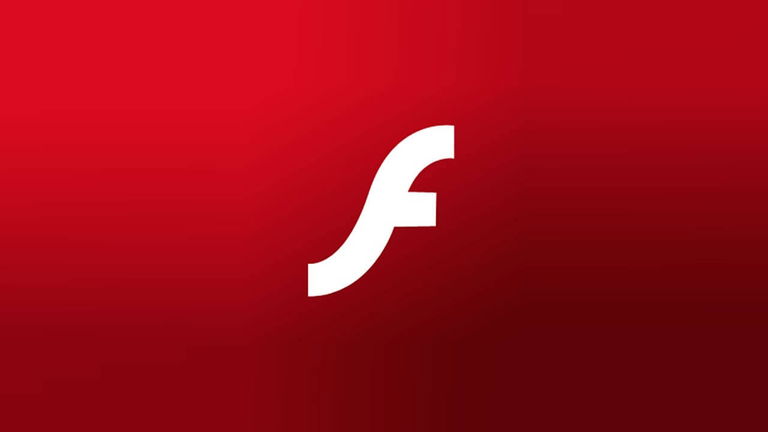
Descubre cómo ver contenido Flash en los iPad de Apple
Raro es el día que no accedemos a algún tipo de contenido Flash en la red. Por ejemplo, los juegos de Facebook utilizan este formato, aunque también existen muchos sitios web y reproductores que utilizan este tipo de tecnología. Sin embargo, una de las cosas de las que más se quejan los usuarios de dispositivos iOS desde la aparición del primer modelo de iPhone es la incompatibilidad para ver contenido Flash. Es más, varios años y versiones del sistema operativo móvil después, esa incompatibilidad sigue estando ahí, pero existen varias aplicaciones y formas que nos permiten acceder a este contenido, tanto si tenemos nuestro iPad con el Jailbreak realizado, como sin él.
Como decíamos hace unos instantes, se podría decir que, a día de hoy, el contenido SWF está vetado en los dispositivos iOS, ya sea iPhone, iPad o iPod Touch. Eso sí, gracias a algunas aplicaciones disponibles en la App Store o algún que otro truco podemos disfrutar de él en nuestro tablet de Apple, de los cuales os hablaremos hoy.
Por otro lado, hay que tener en cuenta que parece ser que Adobe tiene planes de abandonar la tecnología Flash para dar paso al HTML5. A pesar de eso, siguen existiendo muchos juegos, sitios web y reproductores de vídeo de los que no podemos disfrutar en nuestro iPad, iPad Air y Mini a no ser que usemos una aplicación de terceros. Así que sin más, os dejamos con algunas de las distintas opciones que existen para reproducir este tipo de contenidos tanto en el iPad como en el Mini, con o sin Jailbreak. ¡Vamos allá!
Formas para ver contenido Flash sin Jailbreak
Safari, el navegador de Internet de Apple que viene integrado en iOS 8, actualmente no permite reproducir contenido Flash. Sin embargo, existe una manera de gratuita de ver este contenido en este navegador en nuestro iPad sin necesidad de hacerle el Jailbreak. Es tan sencillo como abrir Safari, entrar en http://iosflashvideo.fw.hu/ y una vez que ha cargado hay que pulsar en la opción "Action" y guardar en Favoritos con el nombre que nosotros queramos.
Posteriormente, hay que acudir a Favoritos y pulsar en el botón "Editar", seleccionar la web que acabamos de guardar y borrar el texto que aparece detrás de la palabra "javascript" en la URL, y guardar los cambios. A continuación, entraremos en cualquier página web que tenga contenido de este tipo y después de que cargue pulsar en el favorito que acabamos de editar. Una vez hecho esto, la página se recargará y nos saldrá un cuadro con enlace para ver ese contenido en una nueva pestaña del navegador de Safari.
Por otro lado, existen otras opciones de pago en la App Store, como por ejemplo Puffin Web Browser, una aplicación muy conocida entre los usuarios de dispositivos iOS. Esta aplicación tiene un coste de 3,59€ y ofrece una experiencia de usuario bastante buena, aunque hay que decir que tiene soporte para todas las aplicaciones Flash.
Otra de las aplicaciones que nos encontramos en la tienda de aplicaciones es iSwiffer Browser, la cual ofrece una experiencia de uso bastante buena y es compatible con todo tipo de contenido Flash, así que podremos disfrutar de los juegos de Facebook, reproductores de vídeo y muchas cosas más. Eso sí, os avisamos de los primeros 7 días son gratuitos, pero si queremos seguir utilizándola tendremos que pagar para tener la versión completa.
¿Tu iPad tiene el Jailbreak? También puedes ver contenido Flash
Por último, para aquellos usuarios que tengan su iPad, iPad Air o Mini con el Jailbreak realizado también tienen posibilidades de reproducir este contenido de otra forma. Hay que decir que los distintos repositorios de Cydia existen muchas aplicaciones para cumplir esta función, pero la opción más utilizada y la más eficaz es optar por instalar el plug-in Frash.
Frash se puede instalar como si de una aplicación más de Cydia se tratase, pero para poder tenerla es necesario tener el Jailbreak realizado. Frash se encuentra en el repositorio http://repo.benm.at, el cual tenemos que instalar en Cydia desde Manage/Manejar – Fuentes, pulsar en “Editar” y “Agregar”. Por último, sólo nos queda buscar Frash en el repositorio, instalarlo y después de reiniciar el dispositivo.
Y tú, ¿conoces alguna forma más de ver Flash desde iPad, Air y Mini?
Puedes seguir a iPadizate en Facebook, WhatsApp, Twitter (X) o consultar nuestro canal de Telegram para estar al día con las últimas noticias de tecnología.